Desde que o modificador Bevel do Blender 3d foi lançado, muitos artistas e modeladores 3d estão aproveitando as vantagens de se usar uma ferramenta que pode aplicar arredondamentos as arestas, de maneira individual. Ou não? Uma dúvida muito comum aos usuários que começam a usar esse tipo de modificador; como fazer para aplicar as modificações apenas em algumas arestas e não em todo o modelo 3d? O processo é simples, mas exige um pouco de atenção do usuário.
Esse artigo foi inspirado na dúvida de um colega, que está usando o Blender 3D há pouco tempo e se deparou com esse problema.
Vamos ver o funcionamento específico do modificador, aplicado a um cubo.
Depois que o Bevel está aplicado, alteramos o valor do Width para que as arestas do objeto fiquem arredondadas.
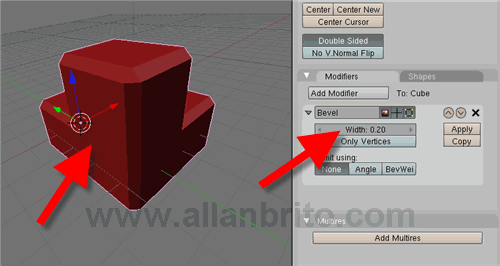
Na parte inferior do menu, podemos escolher algumas limitações na aplicação do Bevel, para que o arredondamento seja aplicado apenas em partes especificas. O que precisamos escolher para o nosso exemplo é o BevWeight.
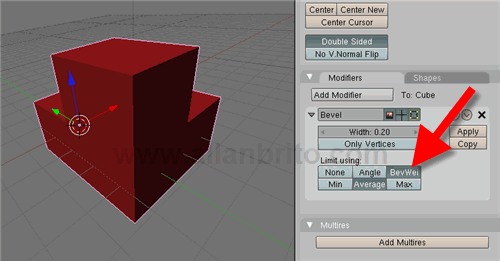
Com essa propriedade, é possível determinar individualmente um peso para cada aresta do objeto, e fazer com que o arredondamento funcione de maneira diferente em cada aresta.
Por exemplo, ao entrar no modo de edição do cubo e selecionar apenas a aresta, é possível determinar o valor do BevWeight. Como? Ai eu está o mistério, muitas pessoas acham que esse valor é determinado por grupos de vértices, com nomes específicos. Na verdade, quando estamos editando arestas e vértices, existe uma função chamada de Adjust Bevel Weight no menu Mesh, que permite atribuir esse valor.
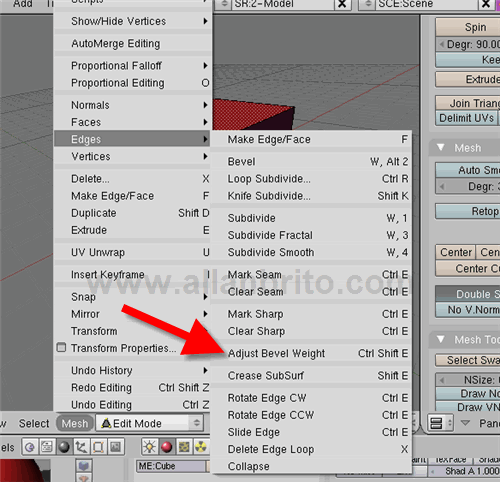
Assim que você escolhe essa opção, seja com atalho de teclado ou no menu é possível determinar o peso para o Bevel, com o próprio mouse. Arraste o mouse para ajustar o BevWeight e caso o Bevel esteja aplicado, você vai visualizar o arredondamento sendo aplicado diretamente na aresta.
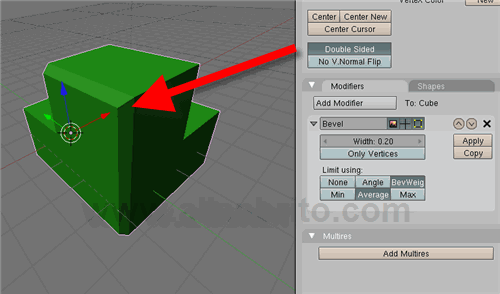
Repare que o Bevel foi aplicado apenas nas arestas selecionadas.
Pronto! Agora você já sabe usar o modo seletivo do modificador Bevel do Blender, que ainda permanecia um mistério para muita gente.
Uma coisa que você pode não ter percebido, além do modificador Bevel o Blender apresenta uma opção Bevel no menu Specials também! O uso das ferramentas é bem parecido, mas com o modificador, você pode fazer “misturas” entre componentes e excluir o Bevel caso se arrependa da escolha.